Ver la televisión a través de la web es algo habitual desde hace años, cada vez es más frecuente. Gracias a los canales de TDT en internet podemos verlos desde el iPhone o iPad sin necesidad de una app. Y con determinados agregadores, podemos ver cualquier canal español o extranjero. Sin publicidad intrusiva y con la posibilidad de retroceder en el tiempo.
Como cualquier dispositivo móvil, ver la TDT desde el iPhone es una realidad. Podemos incluso ir más allá, grabando y editando rápidamente el contenido desde nuestro teléfono. Veamos cómo podemos hacerlo.
PHOTOCALL.TV para ver la TDT desde el iPhone
El primer paso para ver la TDT desde el iPhone o iPad es acceder a la web de PHOTOCALL.TV. Es una web que reúne cientos de canales de TDT abierta, tanto españoles como internacionales. Y lo hace en diferentes modalidades. Así, al tocar en un canal podemos:
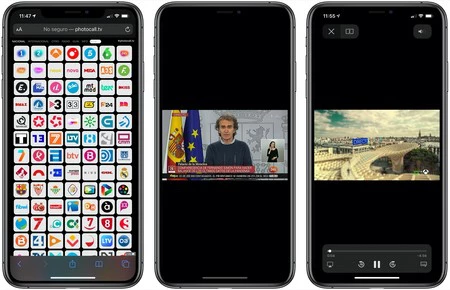
- Emisión en directo.
- Versión internacional, nacional o regional.
- Buscar una sección recién emitida.
Como consecuencia, podemos ver estos canales TDT en distintos idiomas en el iPhone. Sin necesidad de una app dedicada para cada uno de ellos. Ni tampoco con la publicidad tan persistente que caracteriza las webs de las cadenas.
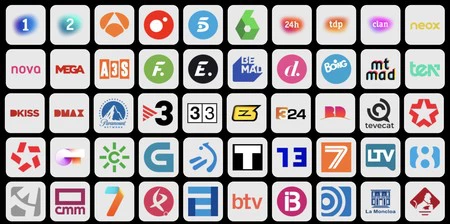
La web de PHOTOCALL.TV funciona bastante bien. Algunos canales pueden dar error en un momento dado, pero basta con esperar para que vuelva a funcionar. Como añadido, tampoco encontramos la publicidad persistente que suele caracterizar este tipo de sitios web. Eso sí, esta página no tiene diseño responsive, por lo que manejarla desde el iPhone puede ser difícil en algunos momentos.
Cómo grabar la TDT y editarla desde el iPhone
Ahora que ya sabes cómo ver la TDT en el iPhone, es posible que en algún momentos quieras grabar un fragmento de un programa. Ya sea para verlo más tarde o editarlo y enviarlo a tus contactos. Por suerte, la grabación de pantalla es muy sencilla en el iPhone o iPad. Basta con seguir estos pasos:
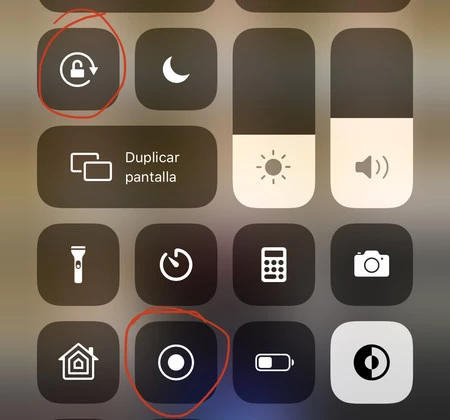 El botón de grabación de pantalla en el iPhone, abajo, y el botón de bloqueo de orientación, arriba. Ambos marcados en rojo
El botón de grabación de pantalla en el iPhone, abajo, y el botón de bloqueo de orientación, arriba. Ambos marcados en rojo
- Asegúrate de que tienes el acceso directo de grabación de pantalla en el Centro de control del iPhone o iPad. Para ello, ve a Ajustes > Centro de control y actívalo.
- Ve a PHOTOCALL.TV desde Safari y selecciona el canal de TDT que quieras ver en tu iPhone o iPad.
- Despliega el Centro de control y activa la grabación de pantalla.
- Es posible que quieras grabarlo en modo apaisado, por lo que puedes aprovechar para desactivar el bloqueo de orientación.
Mientras se graba la pantalla, verás un indicador en rojo en la parte superior de tu iPhone. Para finalizar la grabación, pulsa este indicador y confirma. Con esto hecho, aparecerá el clip grabado en tu carrete de fotos.
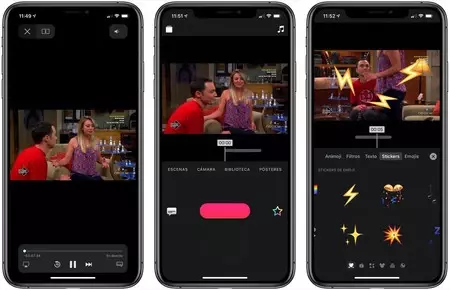
Es probable que el video grabado sea más largo de lo que pensabas y que quieras recortarlo. Para ello y desde Fotos, pulsa en Editar. Aquí podremos acortar su duración todo lo que queramos. Y también enderezar o recortar los marcos negros.
Otra opción muy interesante es utilizar Clips, que fue rediseñada hace tiempo, la app de edición de video pensado para redes sociales. Con ella podrás añadir más cortes, editar el sonido, añadir música y emoji. Una app bastante versátil para darle otro toque a tus vídeos de la TDT.






Ver 11 comentarios